Trabajar con sesiones de pantalla compartida
Prerrequisitos
- Acdscreenshare > sesión > vista permiso
Una sesión de pantalla compartida es una adición a un chat web o interacción de voz que le permite ver la pantalla del participante.
Las sesiones de pantalla compartida tienen un participante y un espectador:
| Partícipe | El usuario que comparte su pantalla, generalmente un cliente. |
| Espectador | El usuario que ve la pantalla compartida, generalmente un agente. Un agente puede ejecutar una sesión de pantalla compartida a la vez. |
Compartir pantalla solo le permite ver la pantalla del participante: no comparte voz ni video de igual a igual, por lo que necesita un chat web existente o una interacción de voz para compartir la pantalla. Genesys Cloud muestra un icono de enlace entre una interacción y su pantalla compartida asociada.
Manejar las sesiones de pantalla compartida con éxito
Evite las siguientes acciones que finalizan una sesión de uso compartido de pantalla de forma incorrecta. Finalizar una sesión de forma incorrecta puede afectar su capacidad para iniciar una nueva sesión de pantalla compartida.
- Desconectar la interacción vinculada antes de salir de la sesión de pantalla compartida.
- Actualizando la ventana del navegador. La interacción permanece activa, pero debe iniciar una nueva sesión de pantalla compartida.
- Cerrando Genesys Cloud. La interacción permanece activa, pero debe iniciar una nueva sesión de pantalla compartida.
Iniciar y finalizar sesiones para compartir pantalla
Cuando desee compartir la pantalla con alguien, solicita una pantalla compartida de Genesys Cloud. El participante debe aceptar su solicitud y luego elegir qué pantalla compartir con usted. Si la persona que comparte no acepta su solicitud o elige una pantalla para compartir, la sesión de compartir pantalla no se inicia.
Dependiendo de la implementación de pantalla compartida de su organización, los usuarios pueden necesitar instalar una extensión de pantalla compartida en su navegador web. Pídale a su supervisor más información sobre la pantalla compartida en su organización.
- Desde la llamada actual, haga clic en el Compartir pantalla de inicio icono.
 Genesys Cloud genera un clave de seguridad.
Genesys Cloud genera un clave de seguridad. 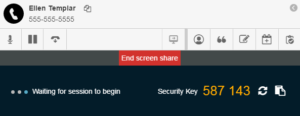
- Ayude al participante a localizar el cuadro de texto de la clave de seguridad en su aplicación. La ubicación de este cuadro varía según el uso que haga su organización de compartir la pantalla.
- Dígale al participante que ingrese la clave de seguridad a medida que la lee. El espacio no es parte de la clave.
- Dile al participante que haga clic Compartir tu pantalla.
Después de que el participante ingrese correctamente la clave y haga clic Compartir tu pantalla, Genesys Cloud crea una sesión de pantalla compartida entre usted y el participante. Ahora puede ver la pantalla del participante.
- Desde el chat actual, haga clic en el Compartir pantalla de inicio icono.

- Dile al participante que haga clic Aceptar en la ventana de chat.
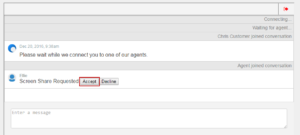
Después de que el partícipe haga clic Aceptar, el asistente para compartir pantalla le pide al participante que elija una pantalla para compartir. - Dígale al participante que haga clic en una pantalla para compartir y luego haga clic en Cuota.
Después de que el partícipe haga clic Cuota, Genesys Cloud crea una sesión para compartir pantalla entre usted y el participante. Ahora puede ver la pantalla del participante.
Finalizar una pantalla compartida antes de que comience la sesión
Para finalizar una pantalla compartida antes de que el cliente se conecte, haga clic en Compartir pantalla final. 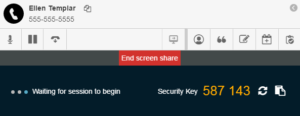
Finalizar una pantalla compartida después de que comience la sesión
Desde la pantalla compartida actual, haga clic en el Salir de la sesión icono. ![]()
Finalizar una pantalla compartida desde una interacción de voz
En la ventana que está compartiendo, haga clic en Deja de compartir.
Finalizar una pantalla compartida desde una interacción de chat
En la ventana de chat, haga clic en el Compartir pantalla final icono. ![]()

